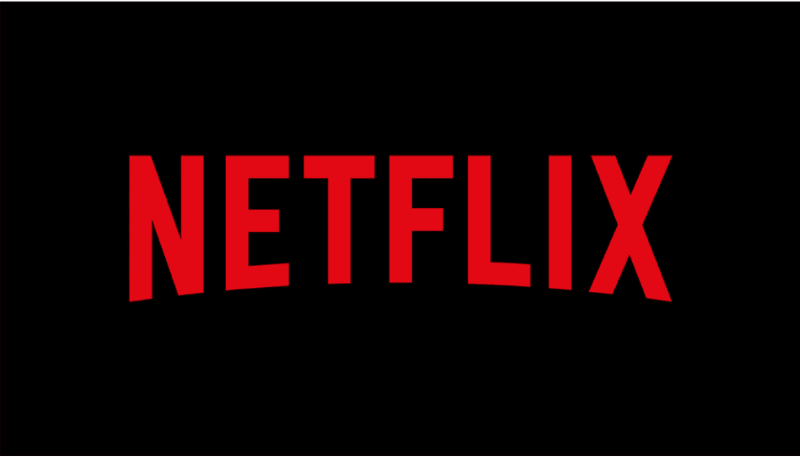Fue agradable mientras duró. Usted y la persona que ahora va a eliminar de su cuenta de Netflix ahora estarán separados. Con suerte, antes de eliminar a la persona de su cuenta, ellos sepan que lo hará. De lo contrario, se sorprenderán mucho cuando intenten conectarse y no puedan.
A veces no tienes más remedio que borrar a alguien ya que Netflix solo te permite tener un máximo de cinco perfiles. Entonces, si un miembro de la familia necesita su propio perfil, es posible que no tenga más remedio que presentarle a su amigo. Antes de eliminar este perfil, tenga en cuenta que es permanente y que el historial de visualizaciones se ha ido para siempre.
Cómo borrar un perfil de Netflix con un dispositivo iPad o Android
Para deshacerse de un perfil con un dispositivo iPad o Android, debe abrir la aplicación Netflix y tocar las tres líneas en la parte superior izquierda de la pantalla. Elija el perfil en el que se encuentra actualmente y navegue hasta Quién está mirando.
Busque la opción Editar en la parte superior derecha y seleccione el perfil del que desea deshacerse. El último paso es elegir el botón Eliminar que debe estar en el lado derecho del control deslizante Para niños / apagado. Si no ve ningún cambio, intente iniciar sesión y volver a iniciar sesión para ver los cambios.
Cómo eliminar una cuenta de Netflix con una Mac o PC
Para aquellos que simplemente no pueden dejar de usar sus confiables computadoras de escritorio, para borrar un perfil de Netflix, deberán abrir Netflix y cuando estén en Who’s Watching (en la pantalla de selección de perfil) y vean todos los perfiles disponibles. haga clic en Administrar perfiles.
Cuando coloque el cursor sobre el perfil que desea eliminar, verá un icono de lapiz que vas a necesitar Haga clic en a. Junto al botón Guardar y cancelar, también debería ver el botón Eliminar perfil. Una de las razones por las que es posible que no vea el botón Eliminar es porque el usuario ha iniciado sesión. Puede pedirle al usuario que cierre la sesión de su cuenta. Puede cerrar la sesión usted mismo de forma remota desde todas las cuentas.
Cómo cerrar sesión en todos los dispositivos
Si no puede localizar a la persona, o simplemente no quiere cerrar la sesión, los tiempos difíciles requieren medidas extremas. Puede obligar a la persona a abandonar la cuenta cerrando sesión en todos los dispositivos. Pero si desea ver qué dispositivos están usando su cuenta antes de desconectarlos, puede hacerlo yendo a la Actividad de transmisión reciente del dispositivo página en el sitio web oficial de la empresa. Recuerde ir a Configuración> Actividad de transmisión reciente del dispositivo.
Incluso después de ver todos los dispositivos que aún desea desconectar, puede hacerlo yendo a Configuración> Desconectar de todos los dispositivos> Cambiar contraseña (en la sección Suscripción y facturación)> Crear una nueva contraseña y luego conectarse con ella.
No sucede todo el tiempo, pero si nota que no ha sucedido nada a pesar de haber realizado los cambios necesarios, es posible que tarde unos días en ver los efectos.
Conclusión
No puedes complacer a todos, y llegará un momento en el que tendrás que elegir con quién compartirás tu cuenta de Netflix. Pero, cuando haya hecho su elección, sabrá cómo eliminar los perfiles no deseados.